新しいサービス
customer portalを使用して顧客から直接翻訳作業を受ける場合は、memoQweb (legacy)に顧客について説明する必要があります。
各顧客は、1つまたは複数のサービスを使用します。サービスでは、ソース言語とターゲット言語、ワークフロー、トピック (memoQプロジェクトの詳細) を定義します。サービスを追加する前に、memoQ TMSでプロジェクトテンプレートを設定します。
これをmemoQで行います:リソースコンソールでテンプレートを作成および編集します。
必要なテンプレートが用意できたら、customer portal servicesページのmemoQweb (legacy)設定にサービスを追加できます。
同じサービスを複数の顧客に提供できます:サービスは一人の顧客だけに縛られるものではありません。
新しいサービスページでは、新しいサービスを定義できます。この時点では、サービスを顧客に割り当てる必要はありません。
操作手順
- WebブラウザでmemoQweb (legacy)を開きます。管理者としてログインします。
- 管理者タブをクリックしてから、customer portal servicesタブをクリックします。
- customer portal servicesページが表示されます。
- 右上の新しいサービスをクリックします。新しいサービスページが開きます。
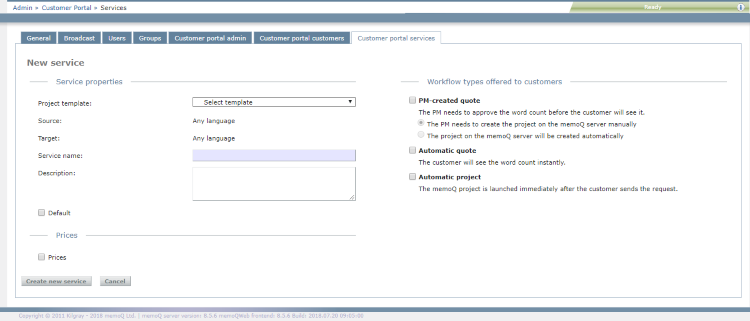
その他のオプション
- このサービス用のプロジェクトテンプレートを選択します:memoQ TMSにすでに存在するテンプレートを選択できます。
テンプレートでソース言語とターゲット言語が指定されている場合は、ソースとターゲットフィールドに表示されます:
ここで言語を変更することはできません。言語はプロジェクトテンプレートで定義されています。顧客はそこから選ぶことができます。 - サービス名ボックスにサービスの名前を入力します。
- サービスに対して可能なワークフローを選択します。許可するワークフローのチェックボックスを選択します。customer portalは、次の3つのレベルの自動化をサポートしています:
- PMが作成した見積もり:このワークフローには2つのオプションがあります。
- The PM needs to create the project on the memoQ TMS manually:顧客がリクエストを送信すると、割り当てられたプロジェクトマネージャに電子メールが送信されます。プロジェクトマネージャはプロジェクトを作成し、ドキュメントをインポートし、分析を実行する必要があります。これが完了すると、顧客は見積もりを受け取ります。サービスの価格が設定されている場合、見積もりには合計コストが表示されます。
- The project on the memoQ TMS will be created automatically:顧客がリクエストを送信すると、memoQ TMSはプロジェクトを作成し、ドキュメントを自動的にインポートして分析します。割り当てられたプロジェクトマネージャに電子メールが送信されます。見積もり依頼を開いて承認 (または却下) する必要があります。これが完了すると、顧客は見積もりを受け取ります。サービスの価格が設定されている場合、見積もりには合計コストが表示されます。
- インスタント見積もり:顧客がリクエストを送信すると、memoQ TMSはプロジェクトを作成し、ドキュメントを自動的にインポートして分析し、顧客 (および割り当てられたプロジェクトマネージャ) に見積もりの準備ができたことを通知します。
- 自動プロジェクト:顧客がリクエストを送信すると、memoQ TMSはプロジェクトを作成し、ドキュメントを自動的にインポートして分析し、見積もりを送信し、翻訳者とレビュー担当者を割り当て、プロジェクトを開始します。プロジェクトが完了すると、プロジェクトマネージャは翻訳されたドキュメントをmemoQまたはmemoQweb (legacy)から顧客に直接納品できます。
重要:自動ワークフローには注意してください。送信されたファイルを人間がチェックしないことの意味を理解している顧客にのみ使用してください。
- 説明ボックスにサービスの説明を入力します。
- すべての新規顧客に対してこのサービスをデフォルトにするには:既定チェックボックスをオンにします。
- 価格を設定するには:
- 料金チェックボックスをオンにします。料金セクションが開きます。
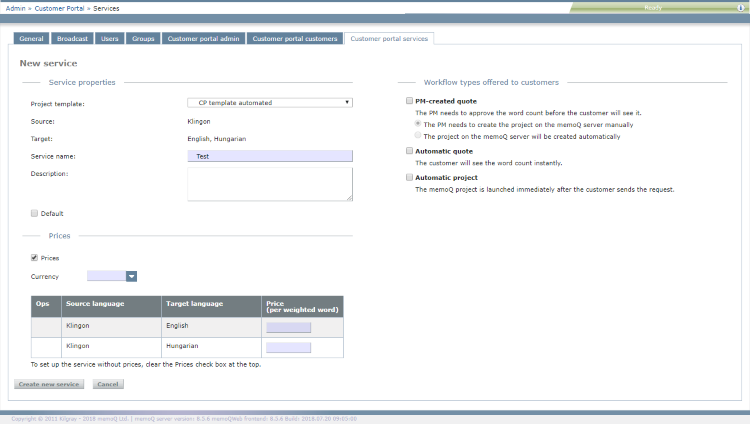
- 通貨フィールドに使用する通貨の名前を入力するか、ドロップダウンから通貨を選択します。
- 各言語の価格を料金(1 加重単語あたり)列に入力します。
完了したら
新しいサービスを作成してcustomer portal servicesページに戻るには:新規サービスの作成をクリックします。
新しいサービスを作成せずにcustomer portal servicesページに戻るには:キャンセルをクリックします。
新しいサービスを顧客に割り当てる:customer portal customersページで、このサービスを提供する顧客を検索します。詳細を編集し、このサービスをプロファイルに追加します。